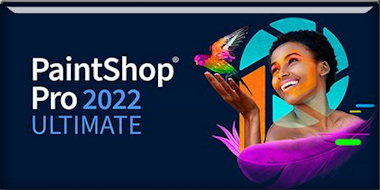|
Wir fangen die Lektion an
Réflexion infinie - Infinite reflection/ Unendliche
Spiegelung
-Materialeigenschaften-Vordergrundfarbe
auf Farbnummer 1 - Hintergrundfarbe auf Farbnummer 2

-Eigenschaften
Vordergrund-Erstelle ein Vorder/Hintergrund lineares
Farbverlauf mit diesen Einstellungen
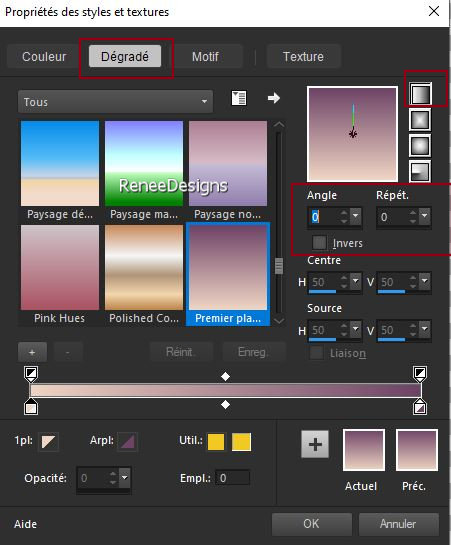
1.
Datei-Öffnen Sie ein neues transparentes Bild in dieser
Größe: 1100 x 750 Pixels
2.
Aktiviere Farbverlaufswerkzeug
 –
Fülle die Ebene mit dem Farbverlauf –
Fülle die Ebene mit dem Farbverlauf
3.
Effekte – Plugins – Medhi – Sorting Tiles mit diesen
Einstellungen
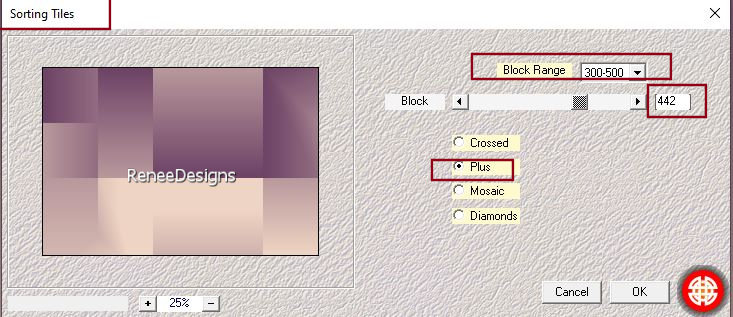
4.
Effekte – Kanteneffekte-Nachzeichnen
5.
Ebenen-Duplizieren
6.
Effekte - Plugins - Filters in Unlimited 2.0 - VM 1 –
Web Weaver mit diesen Einstellungen
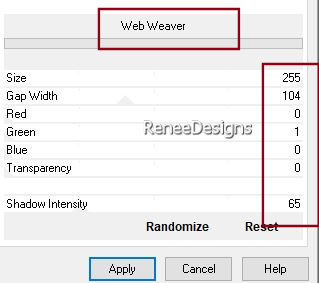
7.
Effekte – Plugins - L & K's – Mayra -Alle Schieberegler
auf 0 eingestellt
8.
Ebenen-Eigenschaften: Stelle den Mischmodus der Ebene
auf "Hartes Licht"
9.
Effekte - Plugins - Filters in Unlimited 2.0 – Toadies -
Bitches Crystal...auf 43/24
10.
Ebenen -Neue Maskenebene - Aus Bild und wähle Maske:
‘’Masque- Infinite reflection

-
Ebenen - Zusammenführen -Gruppe zusammenfassen
11.
Effekte –3D Effekte - Schlagschatten mit diesen
Einstellungen: 0/0/50/50 Farbe schwarz
-
Schlagschatten wiederholen !
-
Setze die Vordergrundfarbe auf Farbe 3 und die
Hintergrundfarbe auf Farbe 4
-
Eigenschaften Vordergrund-Erstelle ein Vorder/Hintergrund
Nova Farbverlauf mit diesen Einstellungen
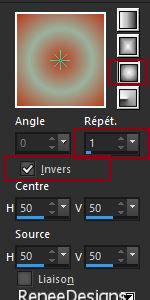
12.
Ebenen-Neue Rasterebene
13.
Aktiviere Farbverlaufswerkzeug
 –
Fülle die Ebene mit dem Farbverlauf –
Fülle die Ebene mit dem Farbverlauf
14.
Effekte – Plugins – FM Tile Tools – Seamless Tile mit
diesen Einstellungen
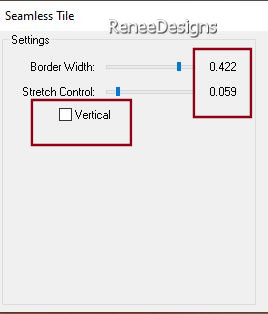
15.
Effekte - Plugins - Filters in Unlimited 2.0 -
Filter Factory Gallery B – Button DeLuxe mit diesen
Einstellungen
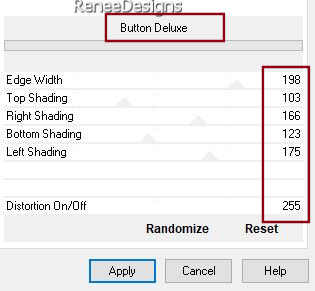
16.
Bild - Größe ändern-Verkleinern mit 55%- Größer aller
Ebene anpassen nicht aktiviert
17.
Effekte- Reflexionseffekte-Spiegelrotation mit diesen
Einstellungen
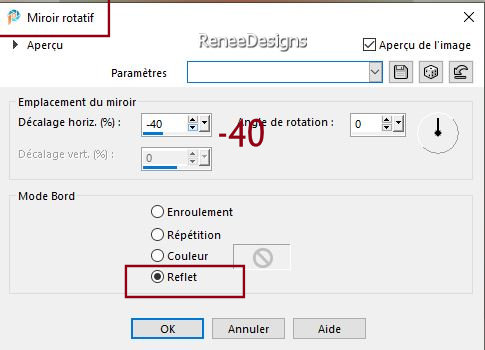
18.
Effekte- Reflexionseffekte-Spiegelrotation mit diesen
Einstellungen
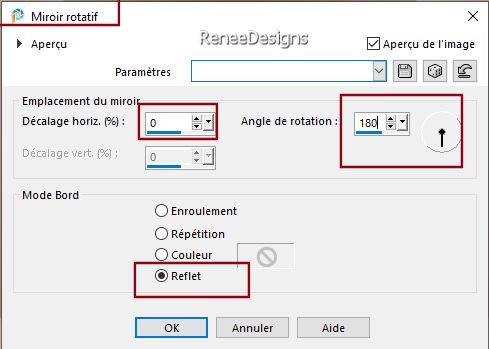
19.
Ebenen-Eigenschaften: Stelle den Mischmodus der Ebene
auf "Differenz"–Reduziere die Deckfähigkeit auf 44%
20.
Effekte – Plugins – Innovations 1.5 – Wavy City mit
diesen Einstellungen
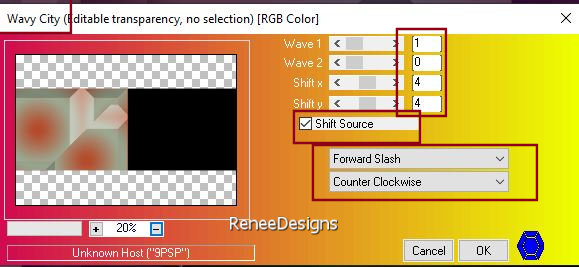
-
Setze die Vordergrundfarbe auf Farbe 5 und die
Hintergrundfarbe auf Farbe 2
21.
Ebenen-Neue Rasterebene
22.
Effekte – Plugins – Medhi – WavyLab 1.1 mit diesen
Einstellungen
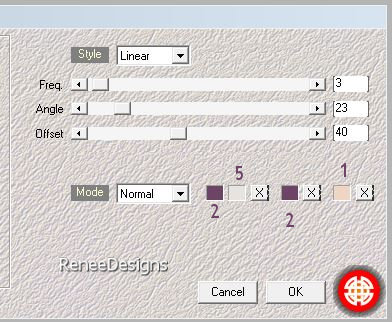
23.
Effekte - Plugins - Filters in Unlimited 2.0 – VM
Natural - Weave Distortion..mit diesen Einstellungen.
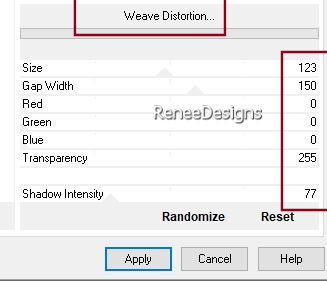
24.
Effekte – Plugins - L & K's – Palmyre mit der
Standardeinstellung
25.
Effekte – Plugins - PluginsGalaxy –Zuerst Grid -Es
öffnet sich ein Fenster-dann wählen Sie "Bubble"
mit diesen Einstellungen
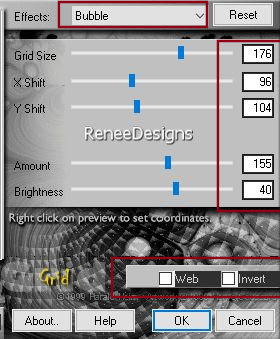
26.
Effekte- Reflexionseffekte-Spiegelrotation mit diesen
Einstellungen
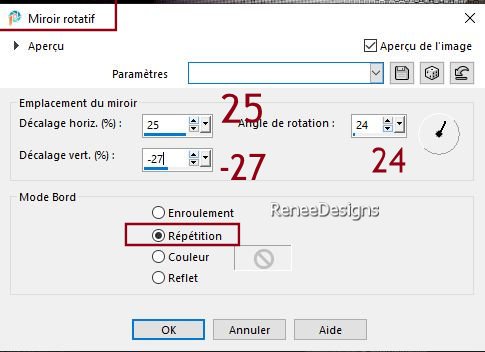
27.
Effekte- Reflexionseffekte-Spiegelrotation mit diesen
Einstellungen
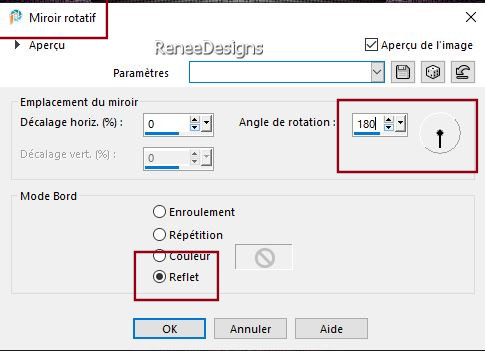
28.
Effekte – Plugins – Transparency – Eliminate Black
29.
Effekte – Kanteneffekte-Nachzeichnen
30.
Effekte – Verzerrungseffekte-Verzerren mit diesen
Einstellungen
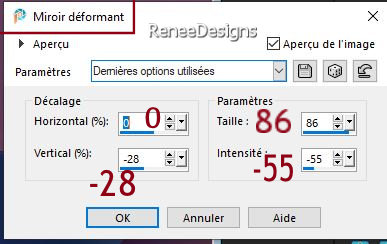
31.
Effekte – 3D Effekte - Schlagschatten mit diesen
Einstellungen: 1/1/65/1 Farbe weiß
-
Aktiviere Raster 1 in der Ebenenpalette
-
Setze die Vordergrundfarbe auf Farbe 6
32.
Ebenen-Neue Rasterebene
33.
Auswahl- Auswahl laden/speichern - Auswahl laden aus
Datei und wähle Auswahl: ‘’Infinite- reflection 2’’
34.
Aktiviere Farbverlaufswerkzeug – Füllen sie die
Auswahl mit der Vordergrundfarbe 6
35.
Ebenen-Neue Rasterebene
36.
Aktiviere die Maske ‘’ Narah_mask_0878’’
-
Bearbeiten- Kopieren - Aktivieren Sie ihr
Bild-Bearbeiten-In eine Auswahl einfügen
37.
Effekte –Plugins –Mura’s Meister – Perspective Tiling
mit der Standardeinstellung
38.
Ebenen-Eigenschaften: Stelle den Mischmodus der Ebene
auf "Differenz"–Reduziere die Deckfähigkeit auf 55%

-
Aktiviere Raster 4 in der Ebenenpalette
39.
Aktiviere den Zauberstab –Toleranz auf 0 und Randschärfe
auf 45
Klicke
3-4 Mal in den leeren Bereich.


- Ihre
Arbeits- und Ebenenpalette sollte nun so aussehen
(die Ebenen sind korrekt angeordnet)
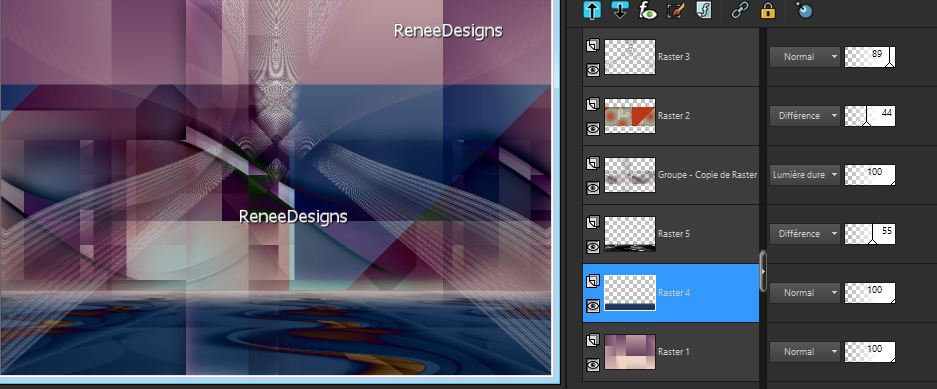
-
Aktiviere die oberste Ebene in der Ebenenpalette
40.
Öffne die Tube ‘’Renee-Tubes-Infinie-reflexion-Cadres’’
-Bearbeiten- Kopieren - Aktivieren Sie ihr
Bild-Bearbeiten -Als neue Ebene einfügen
41.
Drücke das "K" auf der Tastatur (Auswählen) mit diesen
Einstellungen
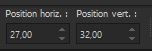 27 /32
27 /32
Drücke
das " M" auf der Tastatur zum deaktivieren
42.
Ebenen-Neue Rasterebene
43.
Auswahl- Auswahl laden/speichern - Auswahl laden aus
Datei und wähle Auswahl: ‘’Infinite- reflection
3’’
44.
Aktiviere ‘’Texture- Infinite reflection''
-
Bearbeiten- Kopieren - Aktivieren Sie ihr
Bild-Bearbeiten-In eine Auswahl einfügen
45.
Effekte - Plugins - Alien Skin EyeCandy 5 – Impact –
Glass mit diesen Einstellungen
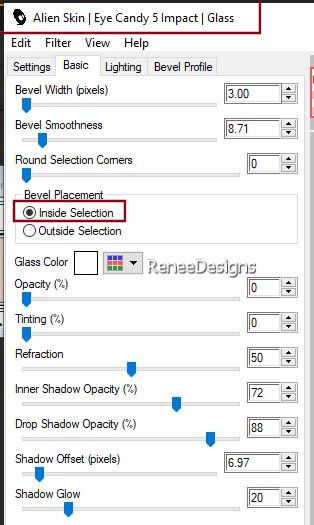

46.
Ebenen-Anordnen-Nach unten verschieben
-
Aktiviere die Ebene oberhalb
47.
Ebenen-Zusammenführen-Nach unten zusammenfassen
48.
Ebenen-Eigenschaften: Stelle den Mischmodus der Ebene
auf "Überzug" – Reduziere die Deckfähigkeit auf 79%
49.
Aktiviere die Tube ’’ Renee-Tubes- Infinite reflection
-3personnages ‘’ -Bearbeiten- Kopieren - Aktivieren Sie
ihr Bild-Bearbeiten -Als neue Ebene einfügen
Drücke
das "K" auf der Tastatur (Auswählen) mit diesen
Einstellungen
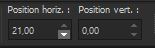 21/0 21/0
50.
Effekte – 3D Effekte - Schlagschatten mit diesen
Einstellungen: 2/2/50/25 Farbe schwarz
51.Textwerkzeug
-Mit der beigefügten Schriftart (ZoloftSideffex) -Größe
48- schreiben Sie den Titel (Vordergrund in einer Farbe
Ihrer Arbeit - Hintergrund weiß).

-
Nach Geschmack platzieren
52.
Ebenen-Neue Rasterebene
53.
Auswahl- Auswahl laden/speichern - Auswahl laden aus
Datei und wähle Auswahl: ‘’Infinite- reflection
1’’
54.
Setze die Vordergrundfarbe auf Farbe weiß
Aktiviere Farbverlaufswerkzeug
 –
Füllen sie die Auswahl mit der Vordergrundfarbe weiß –
Füllen sie die Auswahl mit der Vordergrundfarbe weiß
55.
Auswahl - Ändern - Verkleinern mit 1 Pixel


56
Aktiviere die Tube ‘’ Renee-Tubes- Infinite reflection -Fleches’’
-Bearbeiten- Kopieren - Aktivieren Sie ihr
Bild-Bearbeiten -Als neue Ebene einfügen
-Verschieben
sie die Tube an ihren platz
57.Öffne
2 Tuben nach Geschmack -Bearbeiten- Kopieren
-Als neue Ebene einfügen
Für
Renée ‘’ Renee-Tubes-Infinite -reflection –Femme’’ und
‘’ Renee-Tubes-Infinite -reflection –Homme’’
58.
Auf jede Tube - einen Schlagschatten nach Wahl anwenden
Mein
Schatten ist dieser
-
Effekte - Plugins - Alien Skin EyeCandy 5 – Impact-
Perspective Shadow mit diesen Einstellungen
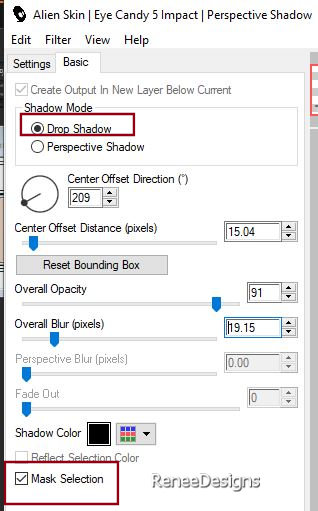
59.
Bild- Rand hinzufügen mit 1 Pixel Farbe 6
60.
Auswahl-Alle auswählen
61. Bild- Rand hinzufügen mit 45 Pixels Farbe weiß
62. Auswahl- Ändern - Vergrößern mit 15 Pixels
63.
Effekte –3D Effekte - Schlagschatten mit diesen
Einstellungen: 0/0/50/50 Farbe schwarz
64.
Auswahl-Alle auswählen
65.
Auswahl - Ändern - Verkleinern mit 15 Pixels
66.
Effekte – Plugins – AAA Frame – Foto Frame mit diesen
Einstellungen
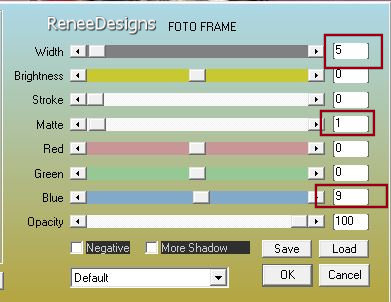

67.
Platziere das Wasserzeichen und das Copyright (Renée)
auf dem Bild
68.
Ebenen- Zusammenführen-Alle zusammenfassen
69.
Bild- Größe ändern auf 1050 Pixels Breite-Größer aller
Ebene anpassen aktiviert
Speichern als JPG
Ich hoffe, es hat Ihnen
genauso viel Spaß gemacht wie mir, ihn zu schreiben.
Renée
Diese Lektion wurde von Renée geschrieben am 06/09/2024
und aufgestellt
in 2024
*
Jede Ähnlichkeit mit einer
bestehenden Lektion ist rein zufällig.
* Ich möchte euch allen danken, die ihr mit uns und für
uns gearbeitet habt, den Tubern und den Übersetzerinnen.
*
|
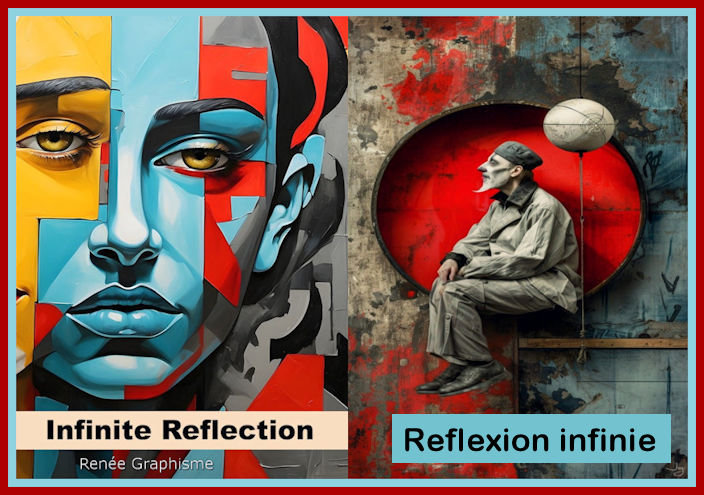
 Übersetzungen
Übersetzungen